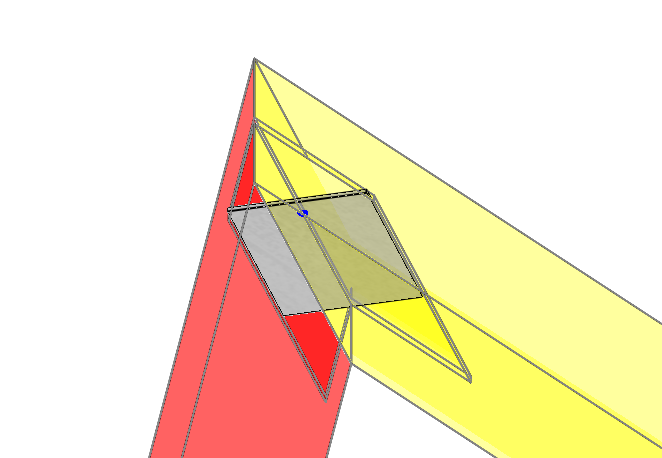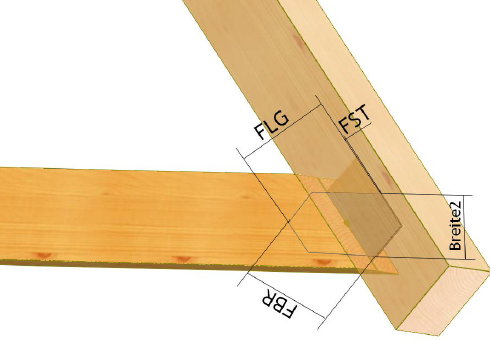Schlitzblech: Unterschied zwischen den Versionen
Aus AbbundWiki
Admin (Diskussion | Beiträge) |
Admin (Diskussion | Beiträge) |
||
| Zeile 17: | Zeile 17: | ||
Zunächst werden die beiden Hölzer gewählt und dann mit Enter | Zunächst werden die beiden Hölzer gewählt und dann mit Enter | ||
bestätigt, so dass sich der Eingabedialog öffnet. | bestätigt, so dass sich der Eingabedialog öffnet. | ||
| − | Es gibt 3 Werte, die jeweils mit 1 Zumaß versehen werden | + | Es gibt 3 Werte, die jeweils mit 1 Zumaß versehen werden können. |
| − | + | <h3>Firstschlitz</h3> | |
| − | Nähere Erklärungen können über die | + | Der Firstschlitz wird in Dachneigung geneigt angebracht. |
| + | <h3>Breite Stärke Länge</h3> | ||
| + | Die 3 Querschnitte des Schlitzes am Holz. | ||
| + | <h3>Zumaß für alle 3 Dimensionen</h3> | ||
| + | Für die Passgennauigkeit kann jeders Maß erweitert werden. | ||
| + | <h3>Breite 2</h3> | ||
| + | Ist die Höhe des Schlitzes bei Beetrachtung der Stirnseite des Holzes. | ||
| + | <h3></h3> | ||
| + | <h3></h3> | ||
| + | <h3></h3> | ||
| + | |||
| + | |||
| + | [[Datei:99583_3.png]] | ||
| + | |||
| + | Nähere Erklärungen können auch über die untenstehend verlinkte PDf3D CAM Leitfaden nachgelesen werden. | ||
Hier als Beispiel ein Firstschlitz: | Hier als Beispiel ein Firstschlitz: | ||
[[Datei:99583_Schlitzblech2.png]] | [[Datei:99583_Schlitzblech2.png]] | ||
Version vom 28. September 2018, 11:49 Uhr
Inhaltsverzeichnis
...auch als Firstschlitz...
Zunächst werden die beiden Hölzer gewählt und dann mit Enter bestätigt, so dass sich der Eingabedialog öffnet. Es gibt 3 Werte, die jeweils mit 1 Zumaß versehen werden können.
Firstschlitz
Der Firstschlitz wird in Dachneigung geneigt angebracht.
Breite Stärke Länge
Die 3 Querschnitte des Schlitzes am Holz.
Zumaß für alle 3 Dimensionen
Für die Passgennauigkeit kann jeders Maß erweitert werden.
Breite 2
Ist die Höhe des Schlitzes bei Beetrachtung der Stirnseite des Holzes.
Nähere Erklärungen können auch über die untenstehend verlinkte PDf3D CAM Leitfaden nachgelesen werden.
Hier als Beispiel ein Firstschlitz: